Урок 25
Растровая и векторная анимация
§ 3.3. Растровая и векторная анимация
Содержание урока
3.3. Растровая и векторная анимация
Практическая работа 3.3. Задание 1
Практическая работа 3.3. Задание 2
Практическая работа 3.3. Задание 3
Практическая работа 3.3
Анимация
Задание 1
 Аппаратное и программное обеспечение. Компьютер с установленной операционной системой
Аппаратное и программное обеспечение. Компьютер с установленной операционной системой  Windows или
Windows или  Linux.
Linux.
 Цель работы. Научиться создавать анимацию в презентациях, GIF- и flash-анимацию.
Цель работы. Научиться создавать анимацию в презентациях, GIF- и flash-анимацию.
 Задание 1. Создать в презентации анимационное движение Земли вокруг Солнца.
Задание 1. Создать в презентации анимационное движение Земли вокруг Солнца.
 Задание 2. Создать GIF-анимацию «Вращении Земли» из набора растровых GIF-изображений, показывающих последовательные положения Земли.
Задание 2. Создать GIF-анимацию «Вращении Земли» из набора растровых GIF-изображений, показывающих последовательные положения Земли.
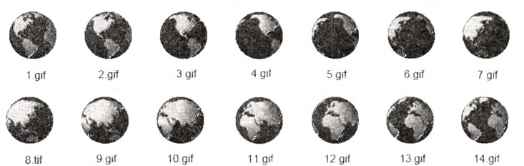
 Задание 3. Создать flash-анимацию последовательного преобразования синего квадрата в зеленый треугольник и красный круг (см. рис. 3.17).
Задание 3. Создать flash-анимацию последовательного преобразования синего квадрата в зеленый треугольник и красный круг (см. рис. 3.17).

Рис. 3.17. Последовательность кадров flash-анимации преобразования синего квадрата в зеленый треугольник и красный круг

 Задание 1. Анимация в презентации
Задание 1. Анимация в презентации
1. В операционной системе  Windows запустить программу разработки презентаций Microsoft PowerPoint и ввести команду [Файл-Создать].
Windows запустить программу разработки презентаций Microsoft PowerPoint и ввести команду [Файл-Создать].
Или:
в операционной системе  Windows или
Windows или  Linux запустить программу разработки презентаций OpenOffice.org Impress и ввести команду [Файл-Создатъ-Презентацию...].
Linux запустить программу разработки презентаций OpenOffice.org Impress и ввести команду [Файл-Создатъ-Презентацию...].
Далее будут приведены команды для Microsoft PowerPoint. В OpenOffice.org Impress существуют аналогичные команды.
2. На слайде нарисовать желтый круг (Солнце) и ввести команду [Вставка-Рисунок].
В диалоговом окне Вставка рисунка в иерархической файловой системе выбрать файл Земля.jpg.
Создадим анимационное движение Земли вокруг Солнца и вращение Земли вокруг своей оси путем задания анимационных эффектов.
3. Перейти на вкладку инструментальной панели Анимация.
4. Выделить объект Земля, щелкнуть по раскрывающемуся списку Добавить анимацию и выбрать пункт меню Другие пути перемещения.
В появившемся диалоговом окне Добавление пути перемещения выбрать [Общие-Круг].
Переместить объект Солнце так, чтобы оно оказалось в центре круга (траектории перемещения объекта Земля).
5. Выделить объект Земля, щелкнуть по кнопке Добавить анимацию и ввести команду [Выделение-Вращение].
Настроим анимационные эффекты так, чтобы они начинались одновременно и заканчивались с переходом на следующий слайд.
6. Выделить по очереди анимационные эффекты и с помощью панели инструментов [Анимация-Время показа слайдов] установить параметры анимационных эффектов.
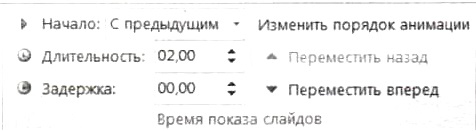
7. Запустить презентацию на выполнение командой [Анимация - Просмотр] и наблюдать вращение Земли вокруг Солнца.

